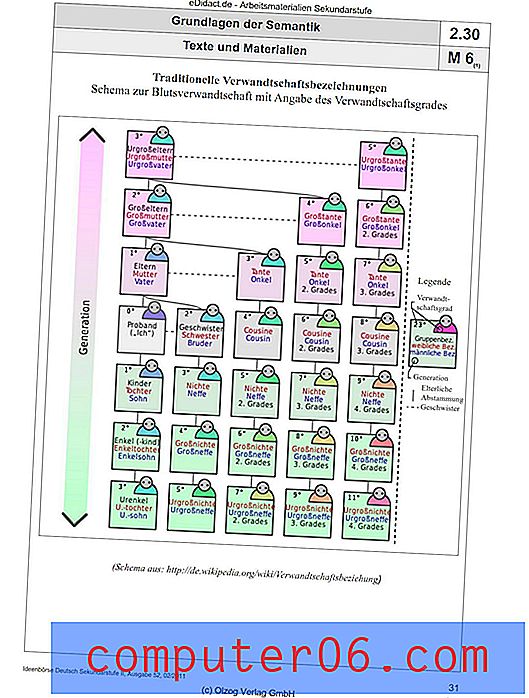Outlook 2011-contactpersonen voor Excel exporteren
De contacten die u in Microsoft Outlook 2011 hebt, zijn goed ontworpen om in dat programma te werken, maar u vertrouwt mogelijk niet altijd op de contactgegevens in het Outlook-programma op uw Mac. Mogelijk moet u uw contactgegevens exporteren naar een CSV-bestand, zodat u deze online naar een e-mailaccount kunt uploaden of zodat deze in Microsoft Excel kan worden gesorteerd en bewerkt. Excel kan een aantal verschillende bestandstypen lezen, waaronder door komma's gescheiden waarde (CSV) -bestanden. Gelukkig is dit een van de exportopties die voor u beschikbaar zijn, dus u kunt het gebruiken om uw Outlook 2011-contacten naar een Excel-compatibel bestandstype te exporteren.
Probeert u uw Mac Outlook-contacten te exporteren zodat u ze op een Windows-pc kunt bekijken? De Office 2013-suite is beschikbaar als een abonnement en bevat standaard Outlook. Dit geeft u een andere optie als u de aanschafkosten van een van de zakelijke versies van Office niet vooraf wilt uitgeven.
Sla Outlook 2011-contacten op in een CSV-bestand voor Excel
Het opslaan van uw Outlook 2011-contacten in een Excel-compatibel formaat is niet alleen een goede manier om ze in een meer toegankelijke vorm te plaatsen, het biedt u ook een relatief kleine bestandsgrootte die gemakkelijk kan worden geback-upt naar een cloudopslagoptie zoals DropBox of SkyDrive. Met dat in gedachten, volg de onderstaande stappen om uw Outlook 2011 Mac-contacten naar een CSV-bestand te exporteren.
Stap 1: Start Outlook 2011.
Stap 2: klik op Bestand bovenaan het scherm en klik vervolgens op Exporteren .

Klik op Bestand en vervolgens op Exporteren
Stap 3: Vink de optie links van Contacten aan als lijst en klik vervolgens op de pijl naar rechts in de rechterbenedenhoek van het venster.
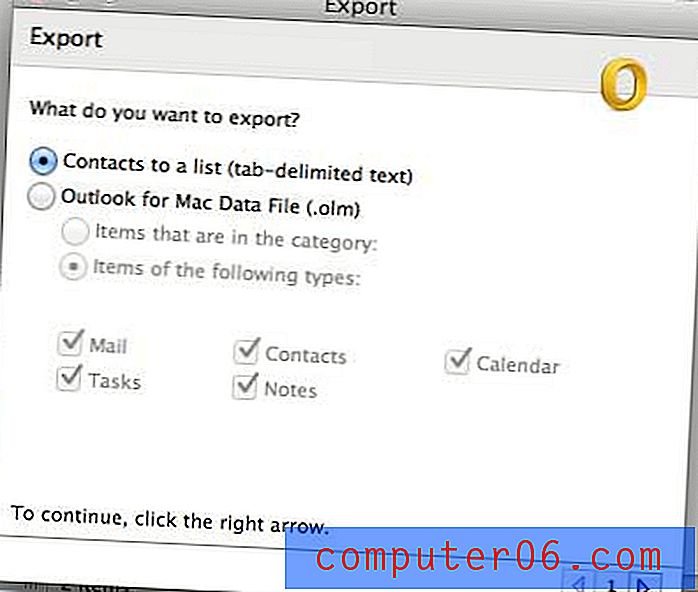
Exporteer uw contacten als een lijst
Stap 4: Vervang het " .txt " -gedeelte van de bestandsnaam door " .csv ". De standaardbestandsnaam in de onderstaande afbeelding was bijvoorbeeld Contacten Export.txt, maar ik heb deze gewijzigd in Contacten Export.csv .
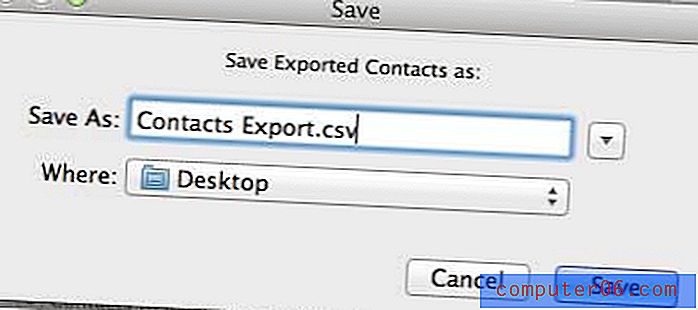
Wijzig de bestandsextensie
Stap 5: klik op de knop Gereed .
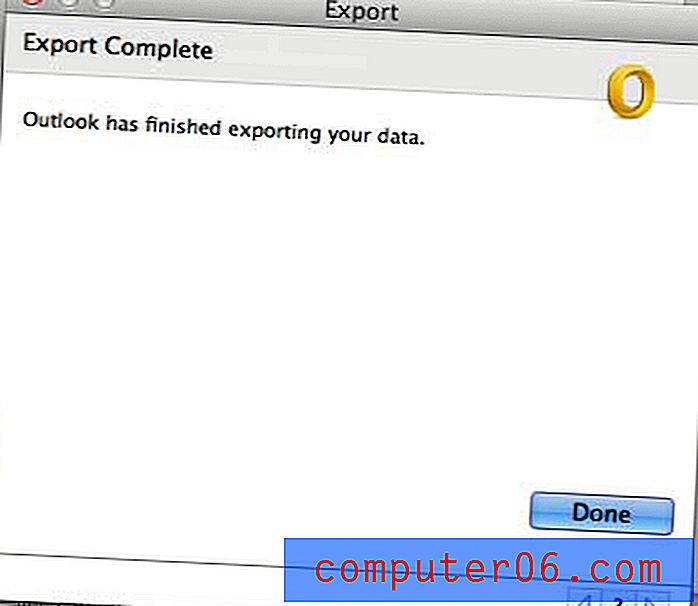
Klik op de knop Gereed
Vervolgens kunt u Excel starten op een Windows- of Mac-computer en het bestand daar rechtstreeks openen (dit kan resulteren in een ongewenste opmaak) of u kunt de optie Importeren in Excel gebruiken om het bestand correct in kolommen uit te lijnen. Merk op dat u ook kunt importeren vanuit de standaard .txt-bestandsoptie die Outlook zal maken, als u ervoor kiest om die route te gaan. Als u het bestand echter rechtstreeks in Excel wilt openen zonder de importfunctie te gebruiken, moet u het bestandstype tijdens het exporteren naar Outlook wijzigen in .csv.
Heb je ooit geprobeerd aanwijzingen in Excel 2011 op te volgen waarvoor het tabblad Ontwikkelaar nodig was, maar je kon het niet vinden? Leer hoe u het tabblad Ontwikkelaars in Excel 2011 kunt toevoegen om toegang te krijgen tot enkele meer geavanceerde functies van het programma.